Messenger de Facebook como muchas otras aplicaciones de mensajería, permiten enviar mensajes de texto que contengan emoticonos. Gracias a estos emoticonos podremos expresar cosas de forma más precisa. Además, la interfaz de Facebook Messenger muestra uno de estos iconos de manera constante para poder ser usado de forma rápida sin ni siquiera tener que abrir la galería completa de emojis.
![]()
Relacionado: Como configurar un Apodo o el color de los chats de Facebook Messenger.
Si eres usuarios de Messenger, seguro que has notado que el emoticono de pulgar hacia arriba se muestra visible de forma predeterminada. De esta forma podremos enviarlo directamente con tan solo pulsar en él. Sin embargo, en el caso de que desees mandar un emoticono diferente, tendrás que acceder a la sección emoticonos para poder hacerlo.
Afortunadamente esto es personalizable, de esta forma podemos hacer que en lugar del Emoji de pulgar hacia arriba (Like) se muestre otro emoticono elegido por nosotros. Es decir que podemos personalizar el emoticono de acceso rápido del editor de texto de Facebook Messenger. Además esta personalización es individual para cada uno de los chats por lo que puedes usar un Emoji predeterminado para cada uno de las conversaciones de Messenger.
Esto es realmente útil en el caso de que tengas un emoticono preferido o que suelas utilizar emoticono en mucha mayor medida que cualquier otro ya que configurándolo como Emoji de acceso rápido en Messenger te permitirá utilizarlo en tus mensajes sin tener que desplegar la sección completa de emoticonos.
Si quieres que Facebook Messenger muestre otro Emoji como opción rápida predeterminada, a continuación, te mostramos como hacerlo tanto en la app oficial para iPhone y Android como desde la versión Web:
Como cambiar el Emoji predeterminado en los chats de Messenger.
1. Abre la app Facebook Messenger.
2. Dirígete a cualquiera chat individual o grupal.
3. Una vez aquí tendrás que pulsar sobre el nombre de dicho chat.
4. Esto te dará acceso a la pantalla de configuración en la que tendrás que seleccionar: Emoticono
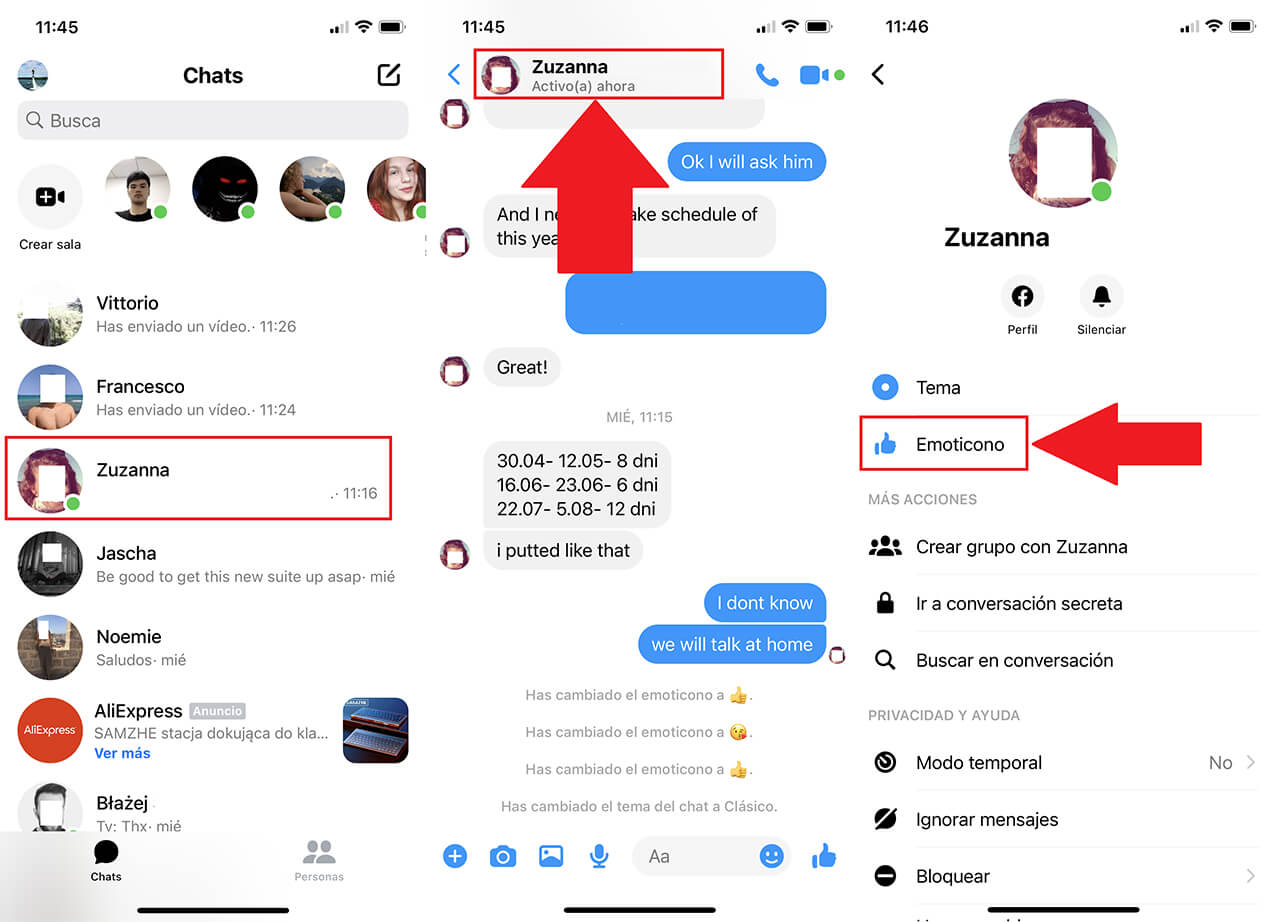
5. Esto hará que se muestre la sección de Emojis al completo, en la cual tendrás que localizar y seleccionar el emoticono que deseas configurar para acceso rápido.
6. Ahora podrás salir de la configuración y situarte en el chat. De esta forma podrás comprobar como ahora el Emoji que se muestra para poder ser utilizado sin tener que abrir la sección de todos los emoticonos.
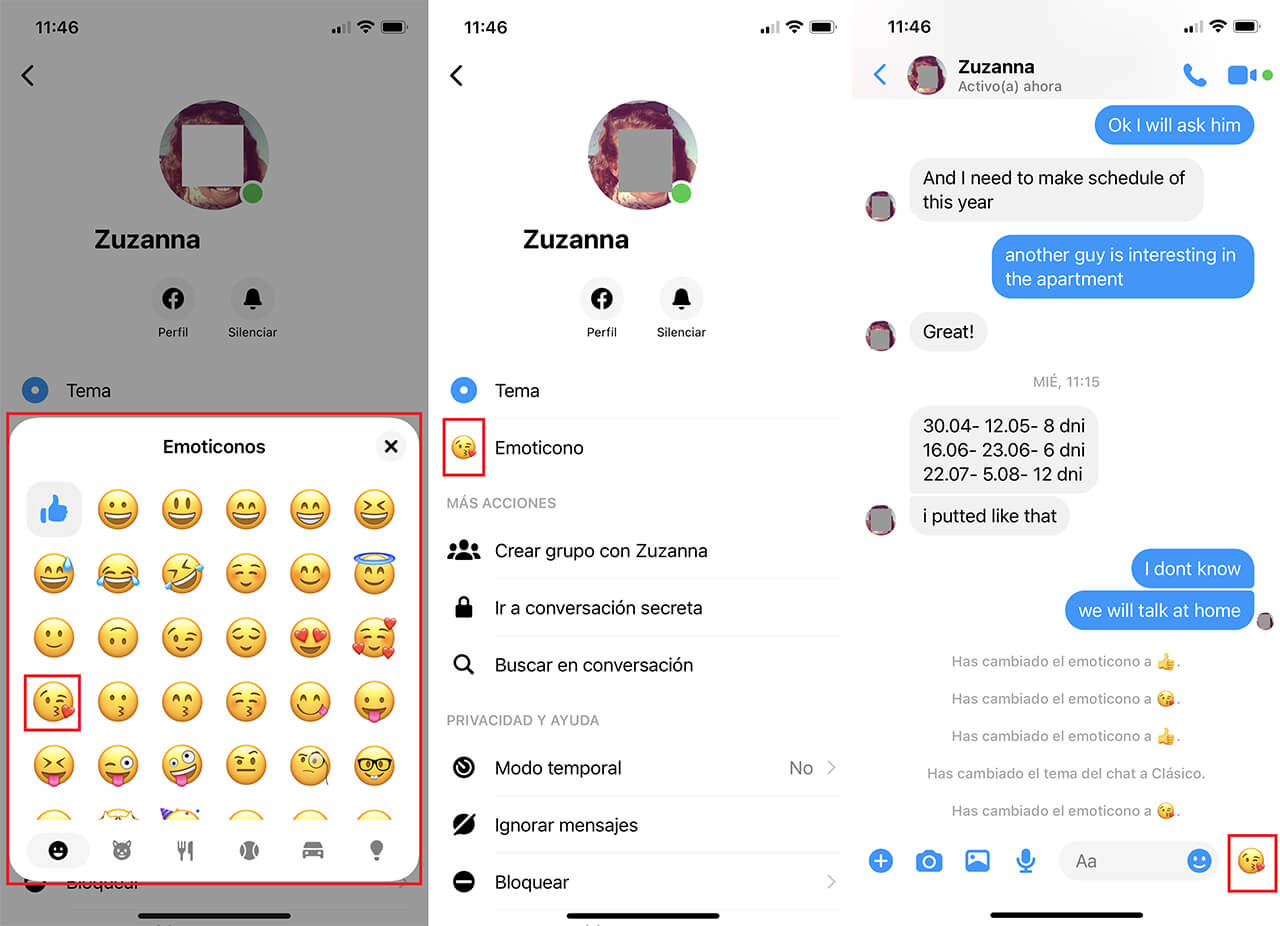
Como cambiar el emoji de acceso rápido en chats de Messenger.
1. Accede a Facebook Messenger en tu navegador Web.
2. Selecciona el chat cuyo emoticono de acceso rápido quieres cambiar.
3. Una vez abierto, tendrás que hacer clic en el icono en forma de i junto al nombre del chat.
4. Esto hará que se muestre un menú lateral en la parte derecha en el que tienes que hacer clic en: Personalizar Chat.
5. En las opciones mostradas tendrás que seleccionar: Cambiar emoticono.
![]()
6. Esto hará que de manera automática se abra una pequeña ventana con todos los emoticonos disponibles.
7. Busca y haz clic sobre el emoticono que quieres usar de forma directa.
![]()
8. Esto hará que de forma automática el Emoji seleccionado quede disponible para su uso, justo a la derecha del editor de mensajes.
![]()
